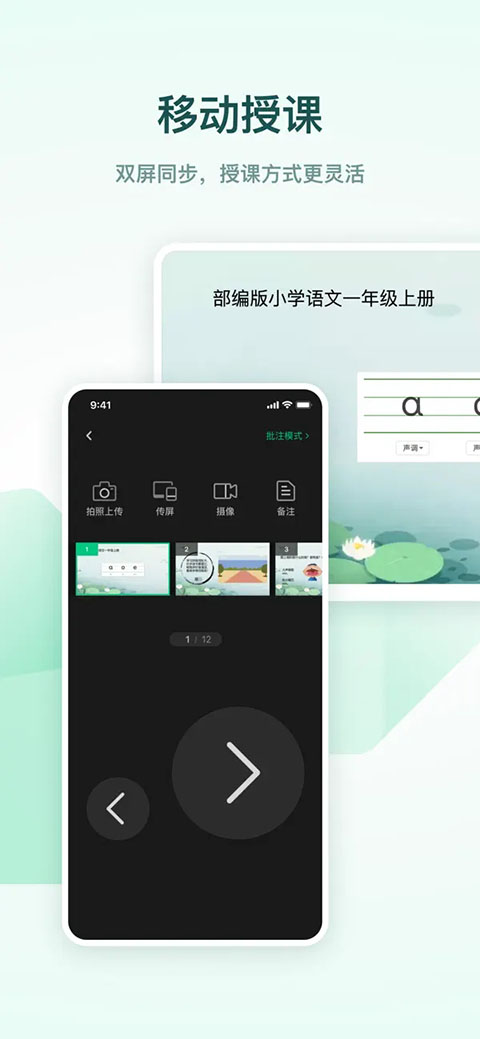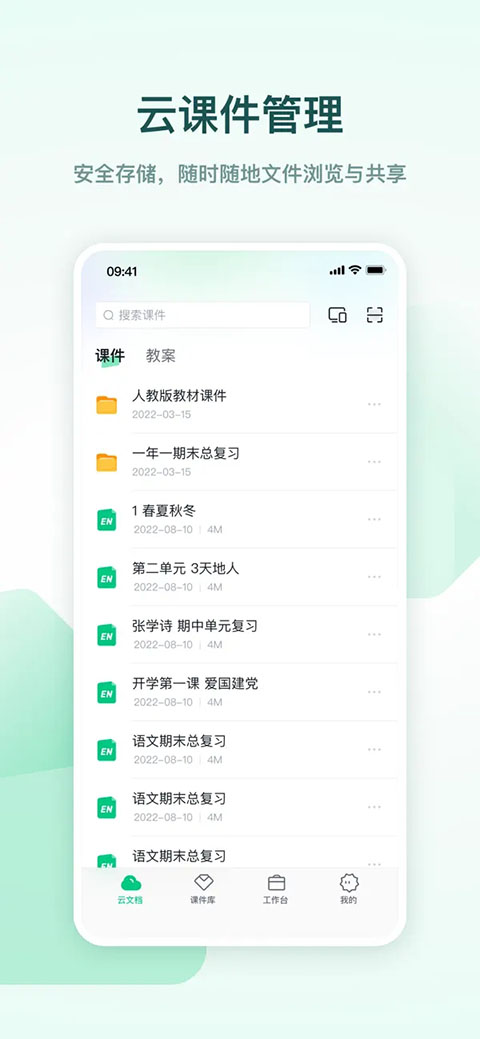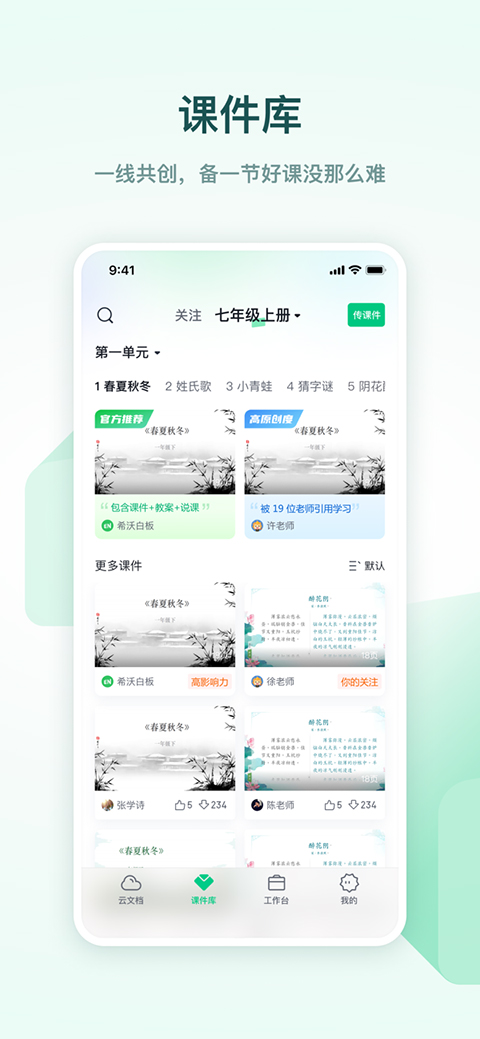软件介绍
希沃白板APP简介
希沃白板ios版是一款功能全面、专业可靠的综合性互动教学软件,为教师提供了丰富的备课资源,通过内置的搜索工具,教师可以快速检索到所需的教学资源和内容,无论是文字、图片还是视频,都能轻松找到并加以利用,如此一来,教师就可以根据学生的实际情况和教学目标,灵活选择适合的教学材料,为学生提供更加丰富多样的学习体验。
希沃白板APP亮点
地理图解:软件拥有丰富的各种地理知识图解。
思维导图:表达发射性教学思维最有效图形工具。
授课功能:拥有满足不同学校,不同学科的教学需求。
微课采编:支持区域及全屏录制,方便制作教学视频素材。
云账号服务:统一云账号登录,老师可拥有自己的教学资源空间。
课堂活动:以形象化的方式呈现课堂知识点,把握学生的注意力。
学科工具:拥有拼音英、汉字典、函数、化学方程等多个实用学科工具。
备课功能:拥有云课件、课件制作等多个小工具,帮助老师制作教学课件。
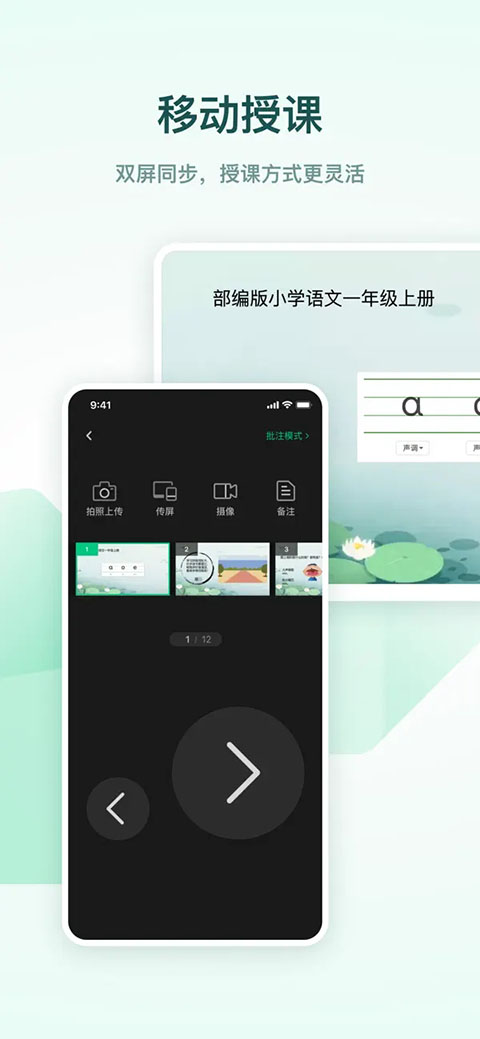
希沃白板APP特色
自定义授课工具,支持按老师需求个性化设置授课工具,最懂老师的教学风格。
思维导图,表达发射性教学思维最有效图形工具。
云账号服务体系,可将备课课件、资源上传云平台,授课时一键下载使用,无需借助任何存储设备。
备课、授课功能一体化,智能识别备授课场景,基于教学素材的特点提供工具支持。
云课件,元素级别的云同步,老师输入的每个字,每次操作都即时生效。

希沃白板制作课堂活动的基础步骤讲解

1、进入希沃白板课件,若想制作课堂活动,在上方功能栏中找到“课堂活动”功能,此功能就能为自己新创建一个可进行互动的课堂活动,
2、在上一步点击后,将会弹出课堂活动的界面,可以根据需要在趣味分类、超级分类、选词填空、知识配对、分组竞争或判断对错栏目中选择自己需要的活动,若想查看每个栏目具体的使用方法,还能点击下方“制作秘籍”选项进行查看,选择完成后,点击“应用”选项即可,
3、以趣味分类进行演示,它将知识点分成两个类别,训练学生分组归纳与总结的能力,输入左侧与右侧类别中的内容后点击完成,
4、成功创建一个“趣味分类”课堂活动,界面中出现了类别与子类别,
5、正确的子类别可以拖动到类别中,错误的子类别将不能够拖动到其中,以卡通化的图形,轻松活跃课堂氛围。
6、将所有的子类别拖动到类别中,即可显示之前的分类内容。
上文就讲解了希沃白板制作课堂活动的基础步骤,希望有需要的朋友都来学习哦。
希沃白板APP测评
移动授课,移动授课能够帮助老师,在上课时不局限在讲台上,走动中仍然可以操控课件。使用希沃白板APP结合希沃白板电脑端便可以轻松实现移动授课。
翻页批注,手机已安装并打开希沃白板APP,电脑端已经打开课件的情况下,在移动端顶部「已打开课件」的列表选择对应课件,点击【开始授课】按钮,则能同时使电脑端、移动端的课件进入授课模式,进行授课。移动授课过程中,可通过手机端的翻页按钮对电脑端课件进行翻页操作,同时也可使用【批注】按钮在手机上对课件进行批注,实时同步到大屏课件上。
投屏,移动授课过程中,支持对手机屏幕进行投屏,实时将手机屏幕同步到电脑端到大屏幕上。操作步骤:首先点击右上角工具箱图标,再根据iOS和Andriod系统不同的操作提示,进行对应操作可完成传屏。
摄像,移动授课过程中,支持利用手机摄像传屏到电脑端进行展示,手机录什么,电脑端的大屏幕就显示什么。操作步骤:首先点击右上角工具箱图标,再点击摄像按钮进入拍摄界面。此时点击【拍摄】按钮即可同步摄像头画面到电脑端。
拍照,移动授课过程中,支持利用手机摄像传屏到电脑端进行展示。操作步骤:首先点击右上角工具箱图标,再点击摄像按钮进入拍摄界面。此时点击【拍摄】按钮即可同步摄像头画面到电脑端。